GPS: installation POI
* Attention, certains GPS ne
permettent pas d'ajouter de POI (modèles récents en particulier) vérifiez tout d'abord sur la notice ou demander au vendeur les possibilités.
AIRES de services Camping-Car
Voici comment ajouter de nouvelles aires de services sur son GPS.
* Mon GPS est un TOMTOM (pour les autre modèle vérifier les possibilités et le format POI)
* A titre d'exemple j'ai pris les aires de services sur le site "campingcar-info) que j'ai telécharger sur mon PC avant de les copier sur mon GPS.
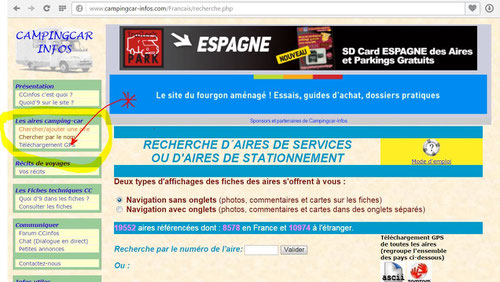
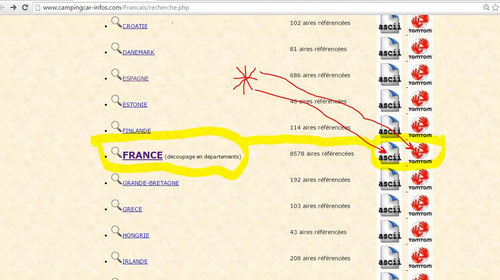
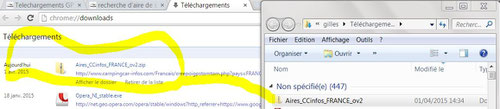
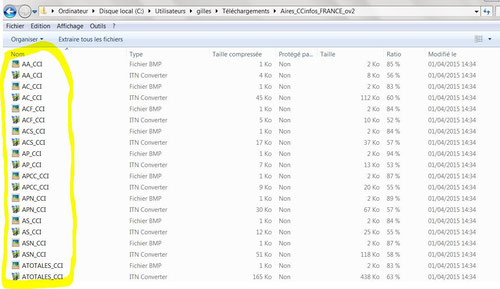
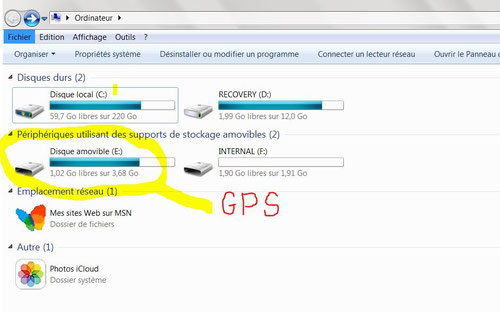
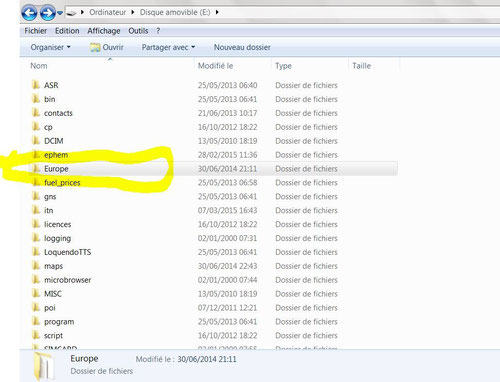
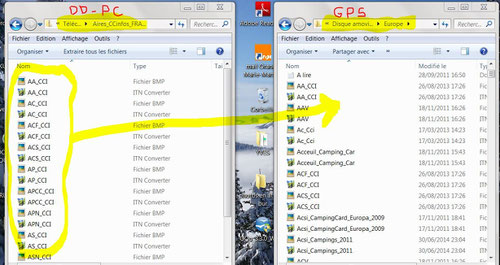
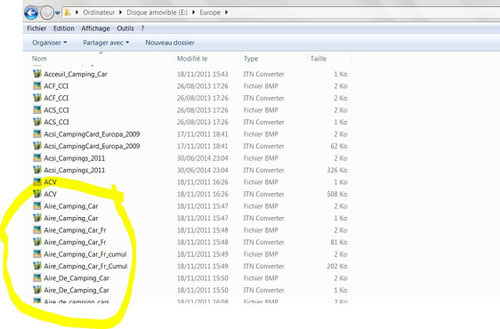
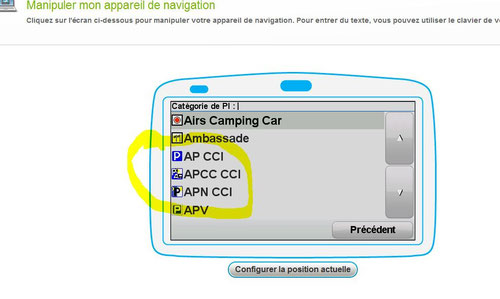
 escapades en camping-car
escapades en camping-car

)























